您的位置:极速下载站 → 电脑软件 → 多媒体类 → 视频处理 → Video Watermarker
视频文件可以添加图片水印吗?视频怎么添加水印?今天极速小编为你介绍一款国外的视频水印软件——Video Watermarker,有了它,你可以给你的视频文件添加透明图片水印和文字水印,当然你也可以使用专门的视频编辑软件去进行,但是用起来没有Video Watermarker方便和简单,需要的网友可以下载试试,本软件需要付费才可以使用全部功能。
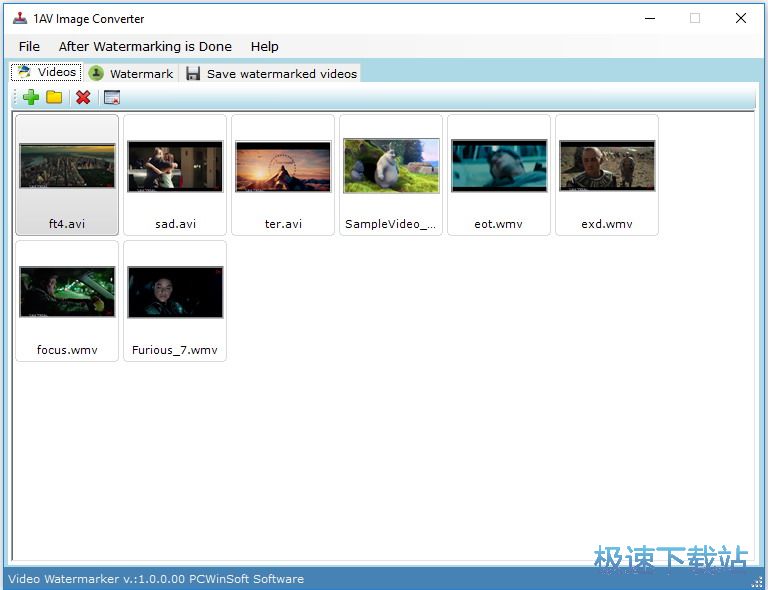
Video Watermarker可将所有格式的视频文件与具有不透明度等级的图片和文本标记进行水印。该程序附带一个广泛的图片库,用户也可以添加他自己的图像。

Video Watermarker的独特之处在于它能够将Video Watermarker嵌入当今市场上流行的任何流行视频格式,如MP4,MPG,3GP。 WMV,FLV和更多....这里是一个Video Watermarker功能列表:Video Watermarker软件,水印电影软件,水印视频应用,水印视频软件PC,PC软件水印视频文件。

更新历史
2017年6月17日1.0.3.30更正文字水印的类型并失去重点。
2017-4-29 1.0.3.20新的用户界面。
2017-3-21 1.0.3.10 UI改进和重要的错误更正。
2017-3-1 1.0.3.00初始屏幕和用户界面增强功能。
2016-11-17 1.0.2.90旋转文本水印。
2016-10-10 1.0.2.80将所有组件合并到一个安装包中。
2016-9-16 1.0.2.70状态栏提供快速提示以帮助用户。
2016-7-29 1.0.2.60更安全的数字签名。
2016-7-25 1.0.2.50支持更多视频文件类型。
2016-7-23 1.0.2.40更新用户界面。

注意事项
Video Watermarker需要Microsoft .NET Framework 4.5。

官方网站:http://www.pcwinsoft.com/
相关搜索:水印
极速提醒:本软件需要安装 .Net framework 才能正常使用!请下载合适的版本进行安装!
.Net framework 2.0、.Net framework 3.5、.Net framework 4.0、.Net framework 4.5.2、.Net framework 4.7.1;
Video Watermarker安装教程
解压后双击安装文件“VideoWatermarkerInst.exe”出现安装界面:

我们进入到Video Watermarker安装向导。这个向导将指引你完成Video Watermarker 1.0.3.30版的安装进程。在开始安装之前,在开始安装之前,建议先关闭其他所有应用程序。点击[Cancel]取消安装,点击[Next]继续安装进程;

接下来我们要阅读Video Watermarker的用户许可。如果你点击[Cancel],安装程序将会关闭。继续安装软件必须接受协议才能安装Video Watermarker。点击[I accept the agreement]然后点击[Next]继续安装进程;

这一步需要我们确定Video Watermarker的安装路径,安装程序有默认的安装路径:C:\Program Files\Video Watermarker。安装Video Watermarker需要48.7MB的磁盘空间。需要修改路径的朋友可以点击[Browse],选择需要安装的文件夹后,点击[OK]就可以修改安装路径了。点击[Next]继续安装进程;

这一步需要我们确认Video Watermarker的开始菜单快捷方式存放的文件夹,点击[Browse]可以选择其他文件夹,这一项建议保留默认选项,无需修改。点击[Next]继续安装进程;

Video Watermarker使用教程
安装软件后双击Video Watermarker桌面快捷方式打开软件::

Video Watermarker是一款视频水印添加软件。想要将自己拍摄的视频或者自己制作的动画上传到网络上和大家分享,但是又怕自己的心血成果被人盗用。使用Video Watermarker可以轻松简单地在你的视频作品上添加水印,非常好用;

这次极速小编就给大家演示一下怎么使用Video Watermarker给视频添加水印吧。在Video Watermarker主界面中点击绿色“+”按钮,打开文件选择窗口。在文件选择窗口中按照文件存放的路径找到想要添加水印的视频,用鼠标选中后点击[打开],就可以将视频添加到Video Watermarker中了;

接下来我们就可以开始添加水印了。点击Video Watermarker顶部菜单栏中的[Watermark],进入水印设置页面。在水印设置页面的底部,点击[Text]选择添加文本类型的水印。然后点击窗口底部的[Add new layer],添加新的图层。在弹出窗口中填写水印图层的名称,极速小编填写了“文字水印”,点击[OK]完成图层添加;

接下来我们就可以设置水印内容了。在Text栏中输入文字水印的文字,极速小编输入了“极速下载站”,设置字体为微软雅黑。在Position栏中,我们可以选择水印的位置,这里有9个预设位置可以选择,点选相应的位置,就可以将水印放置在相应的位置。同时也可以设置水印的坐标和角度。我们还可以调节Size和Transparency滑动条,分别调节水印的大小和透明度;
- 电脑软件教程视频水印添加工具Video Watermarker详细使用...
- 电脑软件教程视频水印工具Video Watermarker安装教程
- 电脑软件教程火山小视频怎么下载视频?无水印火山视频下载...
- 电脑软件教程抖音火山小视频无水印解析工具下载抖音视频...
- 电脑软件教程使用Teorex Inpaint去除图片水印教程
- 电脑软件教程隐形水印工具添加/提取图片文字水印教程
- 电脑软件教程编辑星套装添加视频文字水印/背景音乐教程
- 电脑软件教程免费下载无水印抖音视频教程
- 电脑软件教程图片去水印软件Teorex Inpaint安装教程
- 电脑软件教程视频水印工具Easy Video Logo Remover安装/...
- 共 0 条评论,平均 0 分 我来说两句
- 人气英雄联盟下载官方下载
- 《英雄联盟》(简称LOL)是由美国拳头游戏(Riot Games)开发、中国大陆地区腾讯游戏代理运营的英雄对战MOBA... [立即下载]
- 好评360压缩 4.0.0.1200 正式版
- 360压缩是新一代的压缩软件,永久免费。360压缩相比传统压缩软件更快更轻巧,支持解压主流的rar、zip、7z、... [立即下载]

